怎么完全卸载office2016
在使用Office2016的过程中,有时我们可能需要完全卸载该软件,如何才能彻底卸载Office2016呢?本文将为大家详细介绍手动卸载Office2016的步骤,并提供图文教程,帮助大家轻松解决卸载问题。无论是因为需要重新安装Office2016,还是由于其他原因,掌握正确的卸载方法是非常重要的。下面让我们一起来了解具体的操作步骤吧。
具体步骤:
1.首先我们打开电脑,找到我们电脑上已经安装的office2016软件程序。明确我们电脑已经安装有office2016,那么下面就可以开始进行卸载了。

2.同时按住键盘上的win+R这两个键,这两个键是一个快捷键,同时按住这两个键之后会打开“运行”窗口。
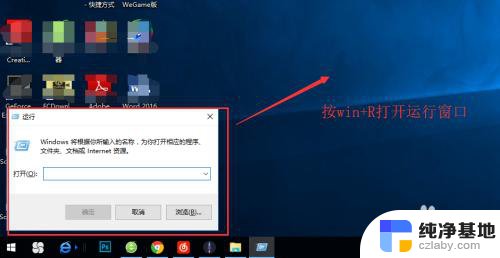
3.我们在打开弹出的运行窗口的搜索框中输入“control”这个英文,然后点击运行窗口下方的确定按钮进行搜索。
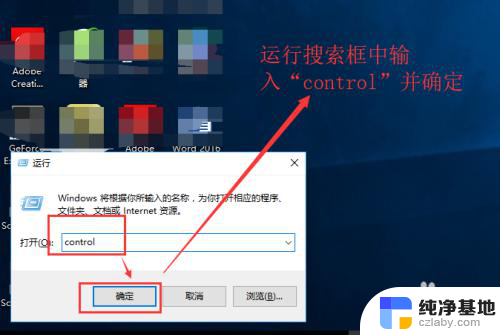
4.然后电脑会弹出打开“控制面板”的窗口,在这个打开的控制面板的窗口中找到程序中的卸载程序选项。
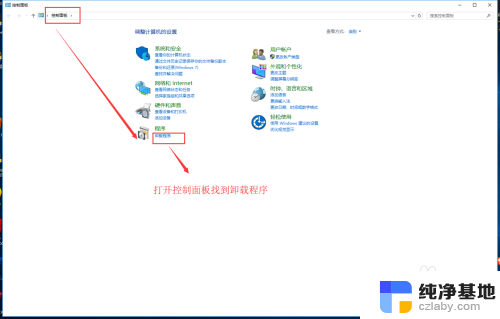
5.单击卸载程序进入到“卸载或更改程序”中,在这个界面中我们从众多软件程序中找到我们需要卸载的office2016软件程序。
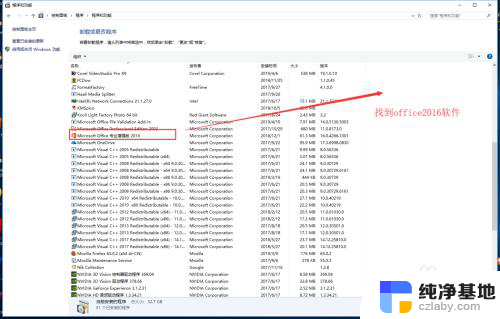
6.找到office2016之后选中并快速的双击鼠标左键,执行卸载命令。在弹出的卸载对话窗口中选择“是”进行卸载。
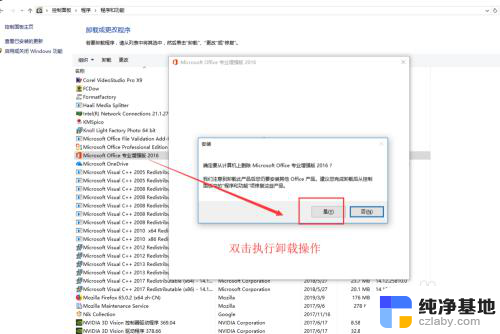
7.接下来就是等待程序卸载office2016软件,大概需要等待几分钟,然后卸载完成弹出提示窗口并关闭即可。至此我们就自己手动将office2016软件进行卸载完成了。
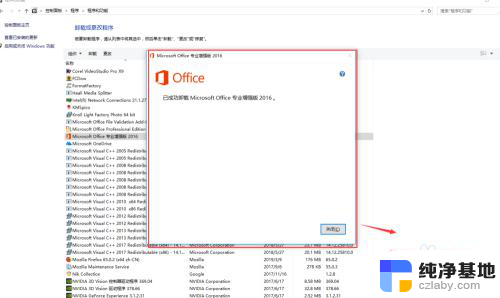
以上就是如何完全卸载Office 2016的所有内容,如果遇到这种情况,您可以按照以上操作解决问题,非常简单快速,一步到位。
- 上一篇: 怎样同步对方微信聊天记录吗
- 下一篇: 联想t430能连蓝牙音响吗
怎么完全卸载office2016相关教程
-
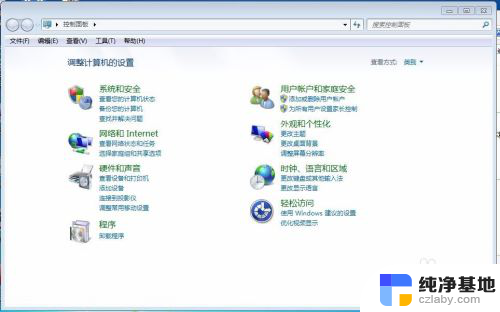 如何完全卸载电脑软件
如何完全卸载电脑软件2024-05-12
-
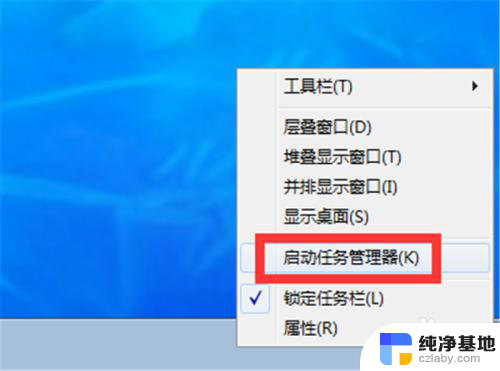 卸载时提示请等待当前程序完成卸载或更改的解决方法
卸载时提示请等待当前程序完成卸载或更改的解决方法2024-01-02
-
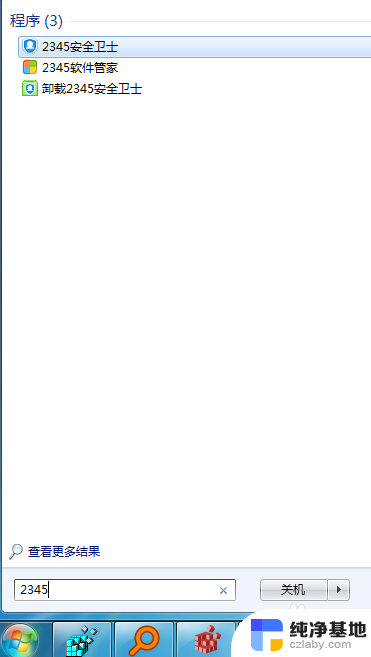 怎么把2345安全卫士卸载
怎么把2345安全卫士卸载2023-11-26
-
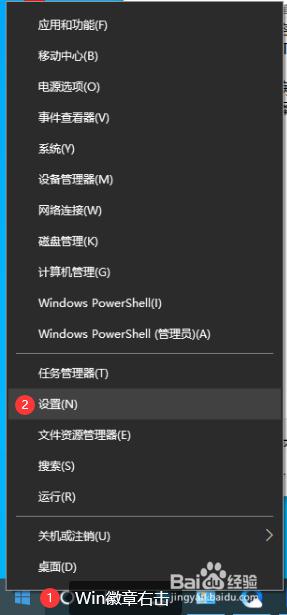 安全卫士2345怎么卸载
安全卫士2345怎么卸载2023-11-21
电脑教程推荐
- 1 搜狗输入法怎样删除记忆
- 2 excel加密怎么解除忘记密码
- 3 两台电脑建立局域网共享打印机
- 4 怎么改wifi名字和密码
- 5 word页脚首页不用页码
- 6 word中对齐方式有哪五种
- 7 华为电脑如何分区硬盘分区
- 8 电脑无法启动怎么处理
- 9 怎么查看运行中的程序
- 10 蓝牙耳机没有声音怎么搞